ls 명령어 결과 색상 변경하기
미리보는 결과 화면
이번 글에서는 다음과 같이 ls 명령어를 사용했을 때 보이는 결과를 색상을 이용하여 쉽게 구분할 수 있도록 만들어 보겠습니다.
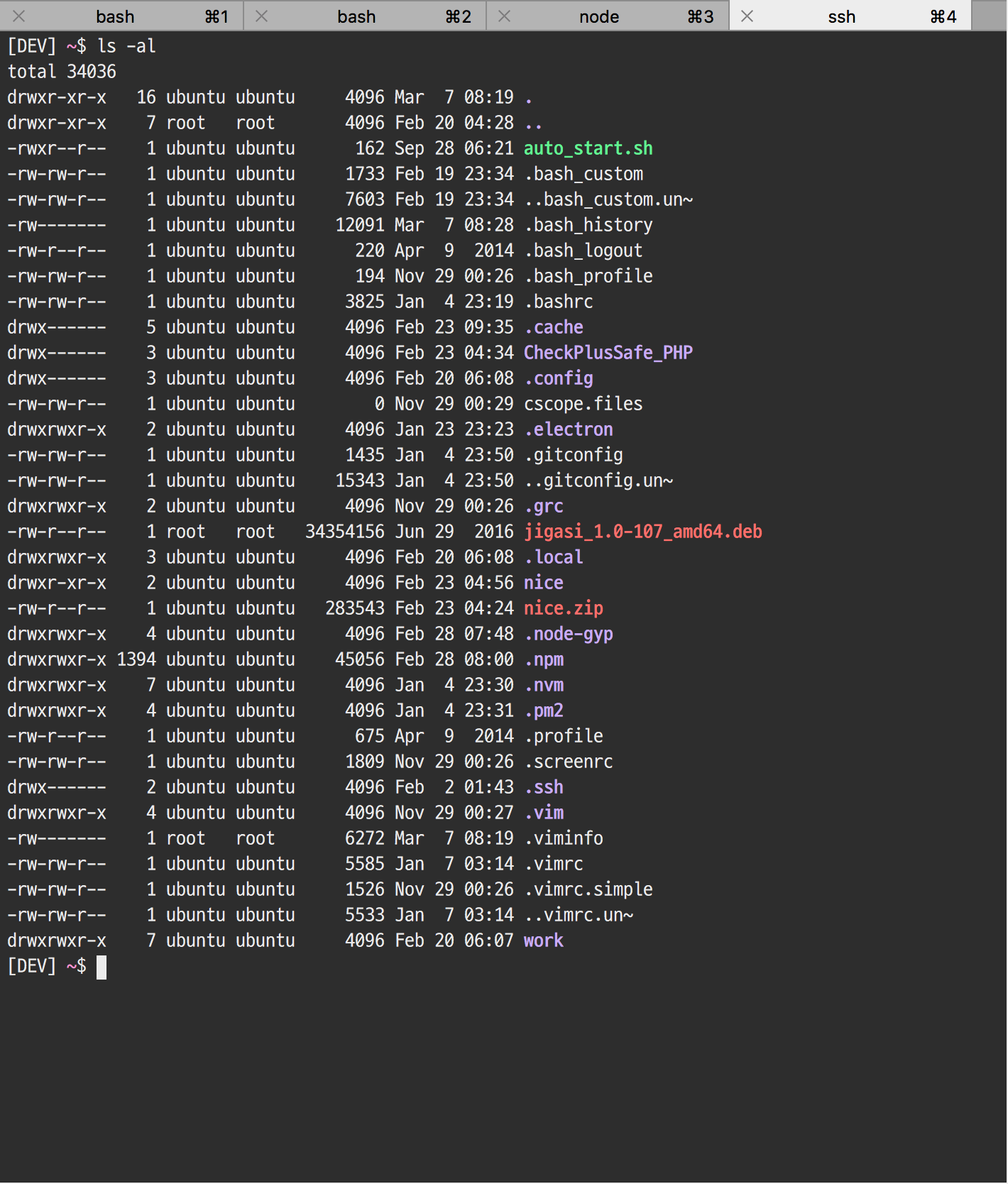
색상 표시 여부 설정 & 색상 설정
~/.bashrc 또는 ~/.bash_profile 파일에 다음 코드를 추가합니다.
1 | # ls 명령어 색상 표시 여부 & 색상 설정 |
색상 변경하기
CLICOLOR는 색상표시 여부를 활성화하는 것이며 0일때 비활성, 1일때 활성입니다.LSCOLORS는 CLICOLOR로 색상이 활성화 되었을 때 각 종류별로 어떤 색으로 표시할 지를 지정하는 것 입니다. 두 글자씩 쌍으로 이루어져 있으며 앞 글자는 전경색(foreground), 뒤의 글자는 배경색(background)를 의미합니다. 각 알파벳이 의미하는 색상은 다음과 같습니다.
1 | a : 검은색 |
fb의 쌍 순서는 다음과 같은 순서로 색을 지정합니다.
1 | 1. 디렉토리 |